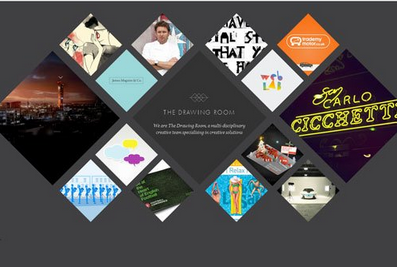首先打开音频管理器并保证安装最新的声卡驱动程序音频管理器怎么设置:

1、ReaItekHighDefinitionAudio--右击属性--属性--音频设备--ReaItekHighDefinitionAudio--下面的属性--在此设备上使用音频功能--勾上--应用。
2、调试麦克风:控制面板---高清晰音频配置--混频器--重放--全选--OK3、混音和麦克风同时使用方法:右击小喇叭--调整音频属性--语声--录音音量--选项--属性--勾选立体声混音--确定。4、前后面板插孔调试:控制面板--高清晰音频配置--音频I/O--模拟--后面板--点一下插孔图标--您插入哪个设备?(需插设备,如插耳机)--选耳机--OK,
音频管理器怎么恢复初始设置?
1、在win7系统上打开控制面板,以小图标的方式查看,点击Realtek高清晰音频管理器2、进去Realtek高清晰音频管理器之后,可以看到主要对扬声器和麦克风进行设置,首先来设置扬声器,扬声器的主音量可以设置为平衡,音量和听力保护根据需要设置,在喇叭组态中,设置为立体声,勾选左前和右前3、设置扬声器的音效,首先设置环境,一般设置为房间,勾选响度均衡,均衡器设置为无,不要选择现场,流行音乐等4、设置扬声器的默认格式,默认格式可以设置24位,96000Hz(专业录音室音质),这样会有更好的音质效果,对电脑的性能也不会造成大的负荷5、设置麦克风的效果,首先可以对麦克风的录制音量进行设置,设置为平衡,勾选下方的回声消除,噪音抑制,可以选择是否麦克风6、设置麦克风的默认格式,改为16位,96000Hz(专业录音室音质),点击确定就设置完成了,这样可以增强电脑的音质,音效效果